デジカメde!!ムービーシアター6のこだわり編集を使ってみた
デジカメde!!ムービーシアター6については、過去記事で体験版と購入してからの「かんたん編集」を紹介してみました。
こんな記事を書いておいて言っちゃうのもなんですが、デジカメde!!ムービーシアター6は「こだわり編集」使わないと意味が無いと思ってます。
かんたん編集が使えないとは言いませんが、こだわり編集の機能が素晴らしすぎるので、スライドショー作成に興味のある人にはまずこのデジカメde!!ムービーシアター6を最初に使って欲しいというのが本音です。
他のソフトもいろいろ使っていますし、それぞれ長所があってお奨めしたい部分もあるのですが、総合的に見て個人的にイチ推しなデジカメde!!ムービーシアター6のこだわり編集の使い方を紹介したいと思います。
この記事の目次
デジカメde!!ムービーシアター6のこだわり編集
デジカメde!!ムービーシアター6を起動します。
「こだわり」タブをクリックします。
縮小しているので見にくいですけど、上の画像がデジカメde!!ムービーシアター6のこだわり編集画面です。
BGMに合わせて編集していきたいので、最初にBGMを設定します。
BGMの挿入
「BGM・効果音」タブをクリックして、使いたいBGMを選択します。
ドラッグ&ドロップでタイムラインに挿入すればOKです。
エフェクトの挿入
BGMの挿入が終わったらスライドショーを編集していきますが、まずは使用したいエフェクトをタイムライン上に配置します。
「エフェクト」タブをクリックします。
エフェクトのタイプを選択してタイムラインにドラッグ&ドロップします。エフェクトのタイプはクリックすると効果がプレビューで確認できますので、イメージしやすいと思います。
写真の挿入
次に選択したエフェクトに写真を挿入します。
「写真・イラスト」タブをクリックします。
挿入したい写真を、タイムラインに配置したエフェクトにドラッグ&ドロップします。
写真が挿入されました。こだわり編集の基本的な使い方はほぼこれだけで、エフェクトを選択して、それに対応した枚数の写真を挿入することを繰り返していきます。
こだわり編集の細かい設定
以上の編集をしていく中で細かい部分の修正がどうしても必要になるので、よく使う機能をいくつか説明します。基本低にタイムラインに配置したエフェクトを右クリックしてメニューを選択します。
再生時間の設定
右クックメニューから再生時間設定をクリックします。
再生時間を設定して「OK」をクリックします。BGMのタイミングに合わせて微調整するといいでしょう。
タイムライン上でエフェクトの端をクリックしながら調整することでも再生時間を変更できます。
エフェクトの設定
エフェクトの右クリックメニューから「設定」をクリックします。
ここではエフェクトの開始と終了の効果を設定できます。あまり細かい設定は必要ないですが、色々試してみると面白いです。背景色を設定したり、背景に写真を使うこともこの設定画面から可能です。
写真の順番を入れ替える
写真を複数枚設定できるエフェクトを選択した場合、プレビューをみると写真の順番を入れ替えたくなるときがあります。
その場合エフェクトの右クリックメニューから「写真リスト表示」をクリックします。
選択した写真が表示されるので、ドラッグ&ドロップで順番を入れ替えることが出来ます。順番を入れ替えるだけでなく、写真を削除したり追加したり出来ます。
こだわり編集で作ったスライドショー
以上の機能を使って作ったスライドショーです↓
「デジカメde!!ムービーシアター6を購入しました」の記事内で紹介したスライドショーとBGMも同じですし、使用している写真もほぼ同じで順番が少し入れ替わっているだけです。
それでも比較すると全く仕上がりが違いますので、チェックしてみてください。
まとめ
ファイルの出力などの説明は、過去記事で説明してあるので端折りました。こだわり編集の使い方も簡単な部分しか触れていないので説明が不十分かと思いますが、結局使って慣れていくことが一番大事だというのはどのソフトでも同じです。
デジカメde!!ムービーシアターのこだわり編集は、気に入ったエフェクトを選んで写真を挿入し、BGMに合わせて微調整するという繰り返しです。使ってみれば意外と簡単に出来ますので、スライドショー編集が初めての人でも問題なく使えると思います。ちなみに私が初めて使ったスライドショー作成ソフトもデジカメde!!ムービーシアター3でした。
デジカメde!!ムービーシアター6については体験版から簡単編集、そして今記事のこだわり編集と3記事も使っていろいろ書いてみましたが、実際に私がメインで使用しているお気に入りのソフトです。
本当に良いソフトですので、興味のある方は体験版でもいいので是非使ってみてくださいね。


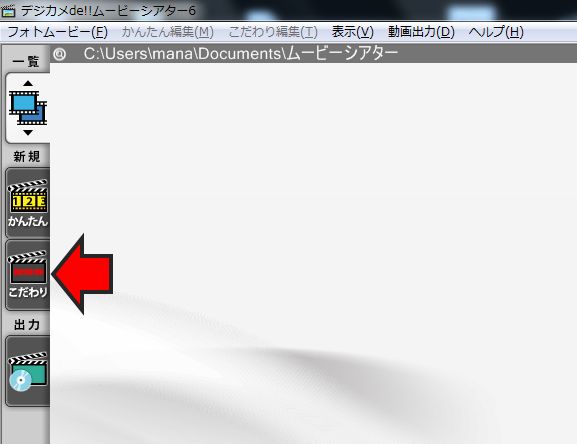
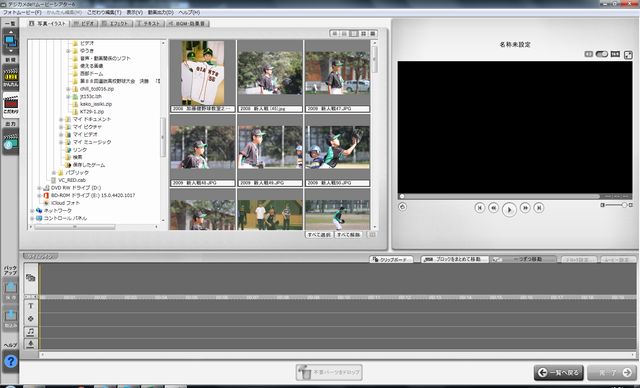
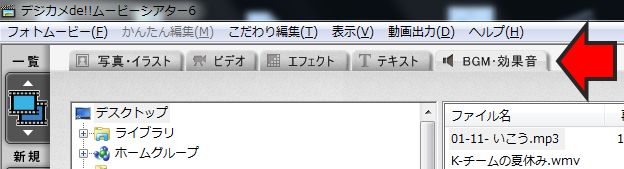
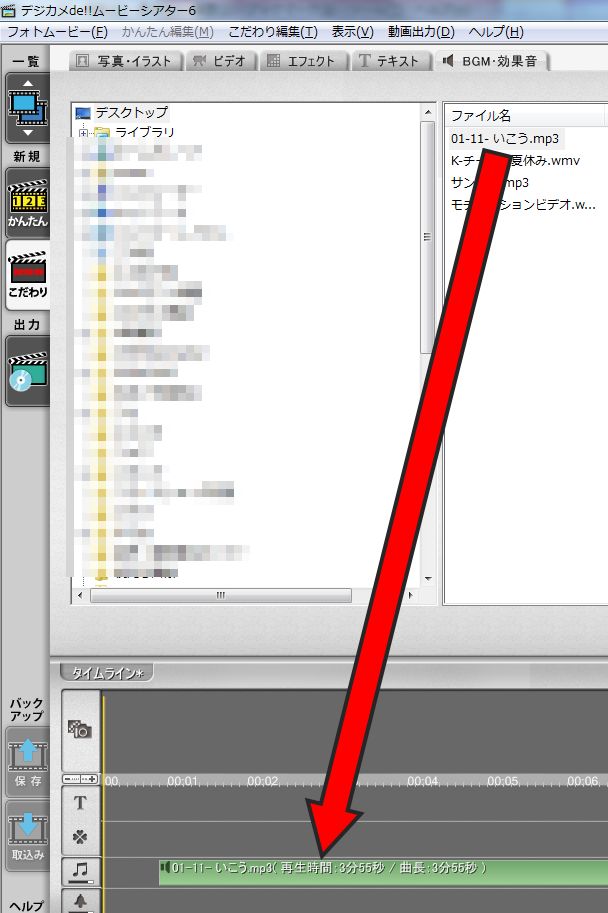
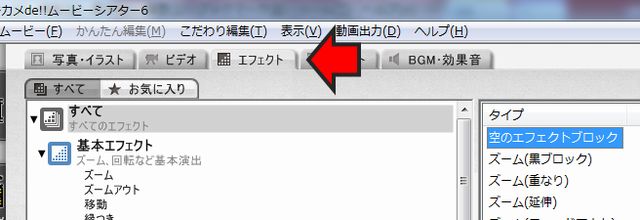
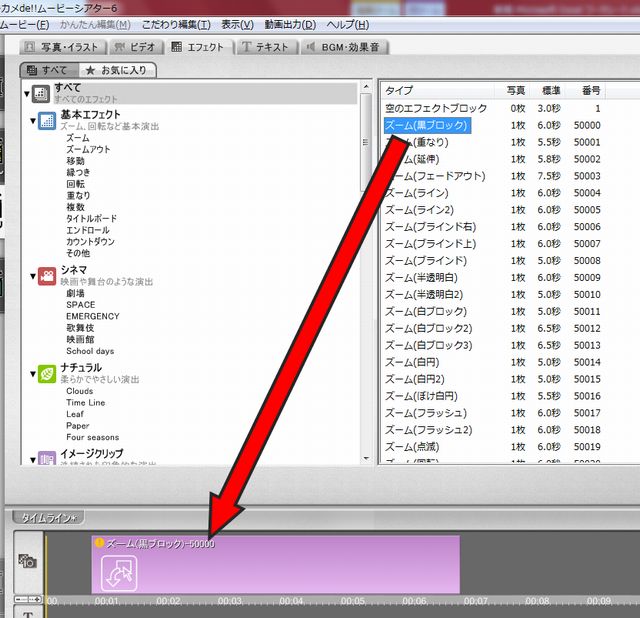
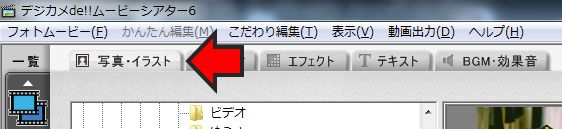
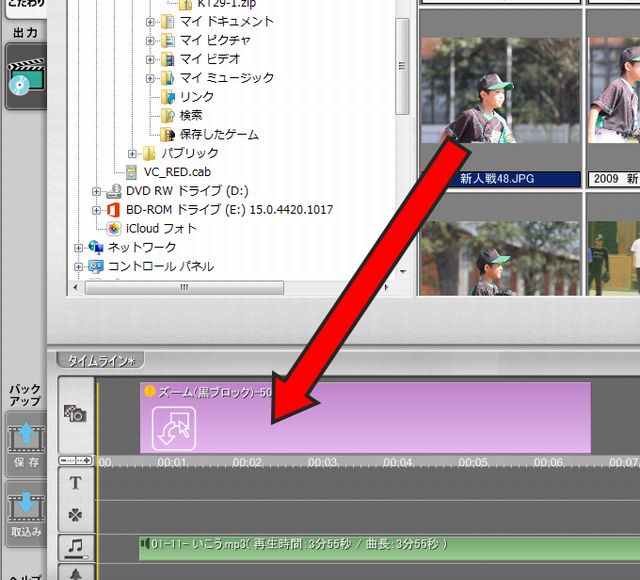

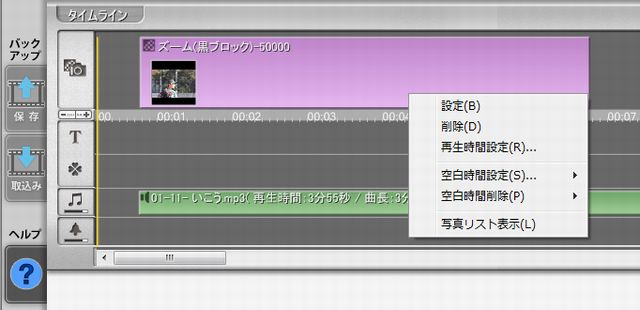

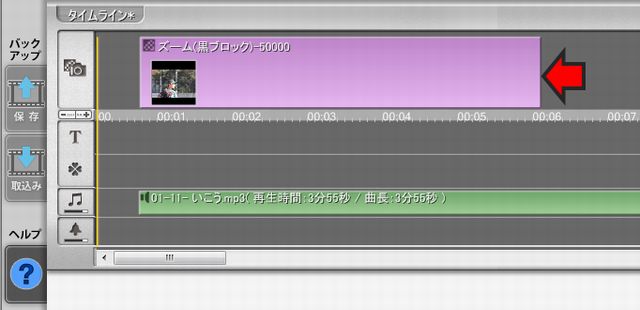
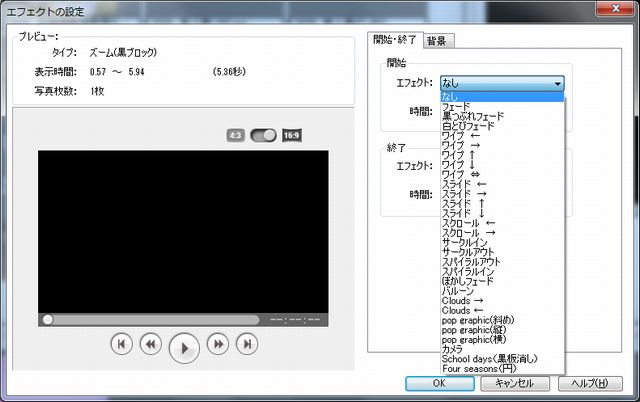
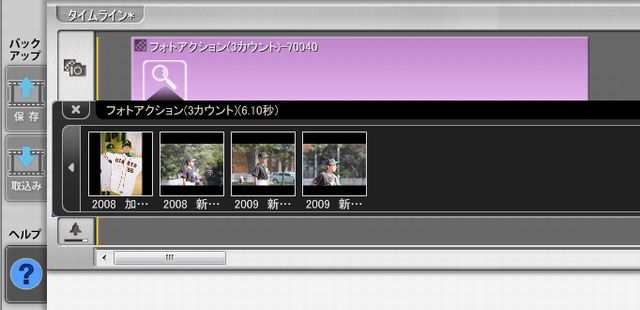





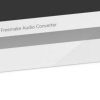

ディスカッション
コメント一覧
まだ、コメントがありません